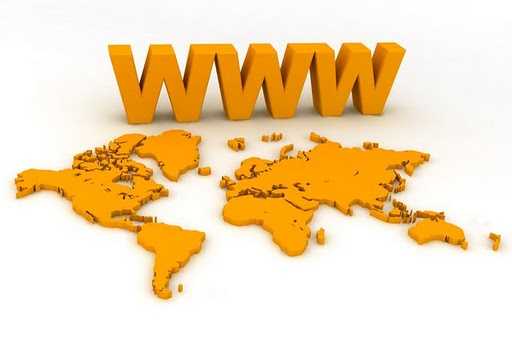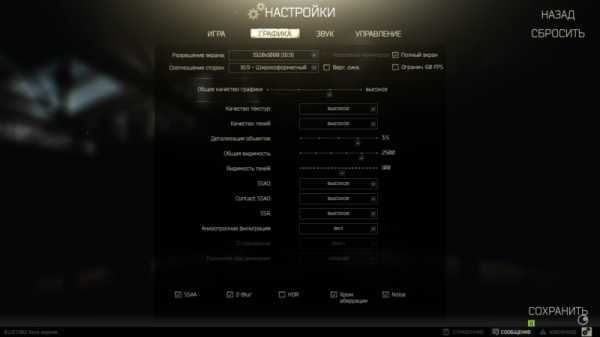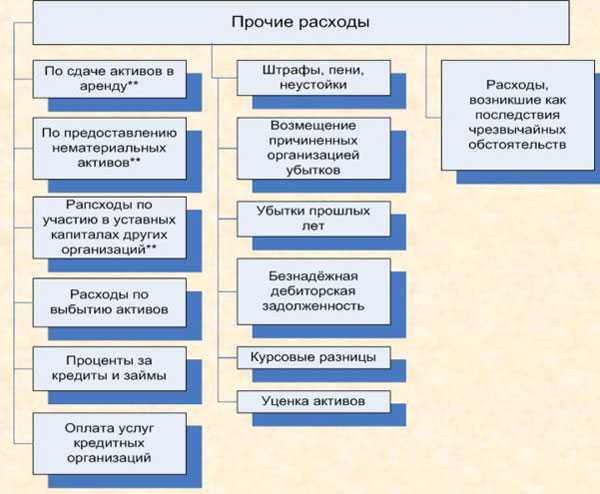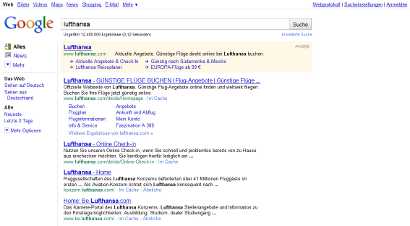Mass Effect: Andromeda - Мнение поигравшего. Mass effect andromeda оптимизация
Сборки компьютеров для Mass Effect: Andromeda. Разборк настроек графики

original text and screenshots by logicalincrements.com
Актуальность: Март 2017
Mass Effect: Andromeda — четвертая часть в серии Mass Effect. Она отличается сюжетно от оригинальной трилогии. В игре игрок будет бороться за выживание колонистов из Млечного Пути, которые зачем-то решили найти новый дом в галактике Андромеда.
В данном гайде мы подробно рассмотрим графические настройки игры, а также протестируем их влияние на производительность. С помощью данного материала вы поймете, какой компьютер вам понадобится, чтобы получить максимум удовольствия от игрового процесса.

Mass Effect: Andromeda разработана на движке Frostbite 3 engine от EA, на нем же трудятся Battlefield 1 and Star Wars: Battlefront. Несмотря на впечатляющую визуальную составляющую, игра стабильно пойдет на среднем по характеристикам компьютере. Для начала, давайте глянем на классы сборок ПК
Что покупать?
Мы разделим сборки ПК по «классам», причем каждый класс будет содержать самую мощную, самую надежную и наименее дорогостоящую комбинацию комплектующих по этой цене. Данные бенчмарки предполагают, что все графические настройки в игре установлены на максимум, либо включены. Вы можете улучшить производительность своего ПК, если поиграетесь с некоторыми графическими настройками, однако это мы разберем более подробно ниже.
| Объясним: | ||
| Ниже 20 FPS | Пытка | Дерганая анимация, лаги и фризы. |
| 20-30 FPS | На грани | Ok для некоторых. AKA «Кинематографичный FPS». |
| 30-45 FPS | Можно играть | Удовлетворяет большинство, но не всех! |
| 45-60 FPS | Плавный | Плавная анимация без лагов. |
| 60-90 FPS | Очень плавный | Показатель говорит сам за себя. |
| Выше 90 FPS | Криминальный FPS. Для хардкорных и профессиональных игроков. | |
| 144+ FPS | Как по маслу! | Ну даже не знаю. Дьявольский FPS. |
Немного о фреймрейте (FPS)
Количество кадров в секунду (FPS) это то количество изображений, которое компьютер выдает за секунду. Более высокое значение частоты кадров означает, что на вашем экране будет отображаться больше изображений в секунду — ключ к плавности анимации. С низкими показателями частоты кадров анимация кажется рваной и заторможенной, что плохо сказывается на общем игровом процессе и количестве вырабатываемого серотонина в головном мозге.
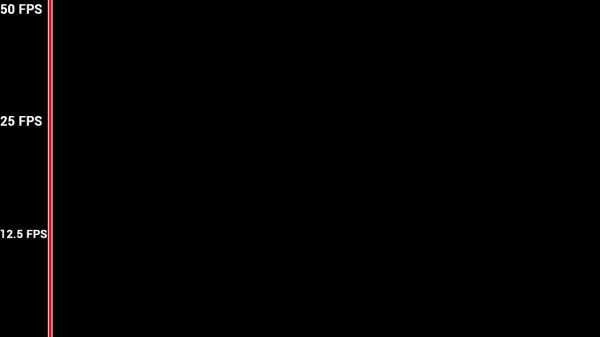
Разница между 50, 25, и 12.5 FPS.
В рекомендациях мы будем стараться придерживаться тех сборок, которые будут выдавать стабильные 60 FPS. Конечно, некоторым игрокам будет достаточно и 30 FPS, но это целиком зависит от игрока и, в первую очередь, от самой игры.
Сравнение типовых разрешений экрана
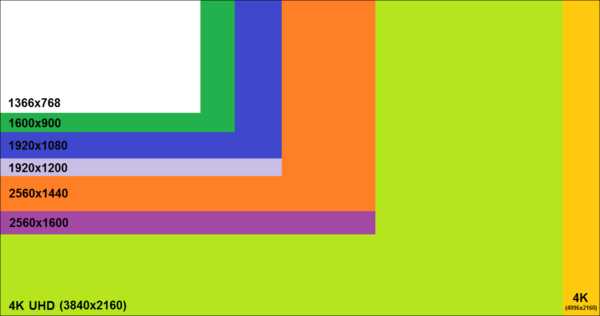
Cистемные требования и производительность Mass Effect: Andromeda
Минимальные системные требования:
- Видеокарта: NVIDIA GTX 660 или AMD HD 7850 (актуальный эквивалент: RX 460)
- CPU: Intel Core i5-6600K или AMD FX-6350 (актуальный эквивалент: i5-7500)
- Память: 8 GB RAM
Рекомендуемы системные требования:
Официальные требования к железу довольно высоки, но не паникуйте — игры на движке Frostbite 3 показали, что их можно запускать на ПК с характеристиками ниже минимальных требований. Игра будет отлично работать даже на процессорах слабее i5-6600K
Итак, если вы хотите ПК, который отвечает минимальным требованиям, то обратите внимание на класс сборки «Неплохой» (460$). До рекомендуемых требований дотянет класс сборки «Великолепный».
Рекомендуемые процессоры для Mass Effect: Andromeda
Движок The Frostbite 3 отлично рабоатет с многоядерными процессорами: будьте уверены, в игре будут задействованы все 4 ядра (при наличии, конечно). Особенно радоваться и бить в ладоши будут обладатели новых процессоров Ryzen. За свои деньги они будут выдавать отличную производительность.
Для игры на Ультра настройках в 1080р, мы порекомендуем как минимум двухъядерный процессор с гипертредингом, например, Pentium G4560. Лучше себя проявит свеженький четырехъядерный процессор от Intel — Intel i5-7500.
Для игры на Ультра настройках в разрешении выше 1080p (1440p или 4K), мы рекомендуем хотя бы Intel i5-7500 — а лучше i5-7600K или Intel i7-7700K или AMD Ryzen 7 1700.
Рекомендуемые видеокарты для Mass Effect: Andromeda
Помимо впечатляющей визуальной составляющей, следует отдать должное BioWare за оптимизацию игры — играть на высоких настройках можно и на видеокарте среднего уровня.
Для игры на Ультра настройках мы рекомендуем приобрести NVIDIA GTX 1060 3GB или AMD RX 470 4GB
Для игры на Ультра настройках в 1440p 60 FPS понадобится GTX 1060 6GB или AMD RX 480 8GB. Для 60 FPS на Ультра настройка в 4K берем GTX 1080

Графические настройки Mass Effect: Andromeda
Настройки графики в Andromeda влияют на визуальную составляющую игры, а также на ее производительность. Следует заметить, что в игре присутствует настройка масштабирования разрешения (Resolution Scale), которая рендерит игру в разрешении выше или ниже нативного разрешения экрана. Например, можно запустить игру в 1440p на мониторе 1080p.
А теперь давайте посмотрим на то, какие настройки влияют на визуальную сотавляющую и производительность игры.
Графические пресеты
Наряду со стандартными пресетами графики в настройках, Mass Effect Andromeda щеголяет функцией автоопределения настроек изображения. Согласно нашим наблюдениям, она довольно точно определяет возможности компьютера, выставляя настройки графики соответствующим образом. Графические пресеты же подойдут для тех, кто не хочет копаться в индивидуальных настройках.
При переходе с пресета «Ультра» на пресет «Низкий», производительность игры увеличиласть на 70-75%, хоть это и произошло за счет снижения качества графики.
В общем, мы пришли к выводу, что лучше покопаться в индивидуальных настройках и настроить игру под себя.
Переместите курсор, чтобы сравнить пресеты Низкий и Ультра.
Хроматическая аберрация
Данный эффект симулирует более натуральное рассеивание света. Он не особо заметен и по умолчанию отключается на низких пресетах графики.
Влияние на производительность: ~2-4%
Фильтрация текстур
Данная настройка влияет на то, каким образом текстуры применяются к 3D моделям. Конкретно в этой игре данная настройка влияет на на общую форму текстур и блоков на 3D моделях.
Влияние на производительность: Разница ~3-5% между режимами «Низкий» и «Ультра».
Масштабирование разрешения
Данная функция уменьшает или увеличивает масштаб разрешения в игре. На низких значениях данная функция увеличивает производительность игры, но размывает изображение. Bioware включили несколько пресетов типовых разрешений, но вы также можете выставить значения мастабирования вручную. Значения ниже 1 будут уменьшать масштаб разрешения относительно нативного разрешения вашего монитора, в то время как значения выше единицы будут его увеличивать.
Влияние на производительность: Потеря производительности на ~65% при увеличении значения масштабирования с 0.42 до 1.
Переместите курсор для сравнения значения масштабирования 0.42 и 1.0.
Сглаживание
Данный эффект сглаживает зубчатые края у геометрических объектов в игре. Добавляет FPS при отключении, но о приятной картинке можно забыть.
Влияние на производительность: ~10-12% между «Выкл» и «TAA»
Ambient Occlusion
Эффект влияет на процедуру генерации теней в игровом мире. Добавляет реалистичности и глубины визуальной составляющей, но в ущерб производительности.
Влияние на производительность: ~10-15% разницы между «Выкл» и «HBAO»
Качество теней
Название говорит само за себя. В такой игре как Andromeda, с уймой объектов, людей и источников света, уменьшение качества теней отражается на картинке не самым лучшим образом.
Влияние на производительность: ~10-15% разницы между «Низкое» и Ultra.
Переместите курсор, чтобы сравнить Качество теней в режиме on Низкое и Ультра.
Качество текстур
Отвечает за качество текстур персонажей и окружения. Высокие значения подъедают VRAM, что может привести к падению производительности на бюджетных видеокартах.
Влияние на производительность: ~2-3% между «Низкое» и «Ультра».
Качество эффектов
Данный ээфект отвечает за несколько вещей: как и в других играх, он влияет на качество взрывов, но именно в этой игре он также влияет на качество отображения эффектов биотических умений. Беря во внимание вышесказанное, можно сказать, что даже на низких настройках эффекты выглядят хорошо. Поначалу их не особо замечаешь, но по мере прокачки умений персонажа, их длительность и зрелищность растет, что может сказаться на производительности.
Влияние на производительность: ~3-4% между «Низкое» и «Ультра».
Качество рельефа
Качество отрисовки земли. На низких настройках она будет выглядеть плоско и менее детально.
Влияние на производительность: ~10-12% между «Низкое» и «Ультра». Зависит также от планеты и дальности обзора.
Переместите курсор, чтобы сравнить Качество Рельефа в режиме Низкий и Ультра.
Качество освещения
Качество освещения влияет напрямую на световые источники в игре. На низких настройках качество освещения оставляет желать лучшего в плане детализации, но если вы гонитесь за лишними FPS, то можно закрыть на это глаза.
Влияние на производительность: ~5-8% между «Низкое» и «Ультра».
Качество сетки
Отвечает за прорисовку геометрии удаленных объектов
Влияние на производительность: ~5% между «Низкое» и «Ультра».
Качество растительности
Быть травке или не быть? Вот в чем вопрос. Данная настройка напрямую влияет на количество растительности в игре.
Влияние на производительность: ~5% между «Низкое» и «Ультра».
Переместите курсор, чтобы сравнить Качество Растительности в режиме Низкий и Ультра.
Качество постпроцессинга
Отвечает за определенные эффекты, которые применяются после основного рендеринга картинки. Они включают в себя световые шахты, свечение, глубину резкости и цветокоррекцию. Умеренно влияют на производительность, однако на Ультра настройках от картинки текут слюни.
Влияние на производительность: ~10-12% b»Низкое» и «Ультра».
Выбираем настройки графики для Mass Effect: Andromeda
Если ваш ПК выдает стабильные 60 FPS в желаемом разрешении, то оставьте настройки как есть. Опять же, автонастройка графических параметров отлично определит, на что способен ваш ПК, усановив всем параметрам соответствующие значения.
Однако если ПК не выдает заветный фреймрейт, либо он не дотягивает до частоты обновления вашего монитора, то можно поиграться с некоторым настройками не жертвуя качеством картинки.
К сожалению, снижение качества нескольких настроек одновременно не будет обладать кумулятивным эффектом на общую производительность в целом: снижение качеcтва двух настроек одновременно, которые по отдельности дают 10% прироста производительности, даст вам общий прирост только в 10-15%.
Чтобы увеличить фреймрейт, следуйте нижеизложенной инструкции. Шаги расположены в порядке их влияния на качество изображения.
- Установите Качество Постпроцессинга на «Среднее» или «Низкое»
- Установите Качество Рельефа на «Среднее» или «Низкое»
Улучшаем FPS (умеренно), жертвуя немного качеством картинки (в дополнение к предыдущим шагам):
- Установите Качество Эффектов на «Среднее» или «Низкое»
- Установите Качество Оствещения на «Среднее» или «Низкое»
Если не помогло:
- Уменьшите качество Сглаживания
- Отлкючите Ambient Occlusion
- Радикальная мера: Установите значение Масштабирования Разрешения на 30 или даже 20. Это приведет к пикселизации изображения, но ощутимо улучшит производительность.

КЛАССЫ СБОРОК И ИХ СРАВНЕНИЕ
Чтобы понять, какую производиельность покажет ваш ПК в данной игре, необходимо учесть следующие факторы:
- В каком разрешении будем играть (обычно это нативное разрешение вашего монитора)
- Желаемое качество картинки
- Желаемая плавность геймплея
Мы стремимся к стабильным +60 FPS на ультра настройках. Если вы хотите понизить некоторые настройки графики, или вас устраивает FPS ниже 60, то обойтись можно и сборкой среднего класса.
Ниже мы привели сборки, которые будут выдавать 60 FPS, ранжированные по возрастанию разрешения экрана.
1600 x 900
Класс «Отличный», с a RX 480 и i3-7100, отлично покажут себя в Andromeda в разрешении 1600×900. Если вы хотите сэкономить около 60$ и получить аналогичную производительность, то можно купить Pentium G4560.
1920 x 1080 (1080p)
The Класс «Превосходный», с GTX 1070 и i5-7400, идеально подойдет для 1080p.
2560 x 1440 (1440p)
The Класс «Исключительный», с GTX 1080 и i7-7700K, будет в самый раз для 1440p.
3840 x 2160 (4K)
Для 60 FPS в 4K в Mass Effect Andromeda вам понадобится сборка «Монстр», в котором будут две GTX 1080 Ti.
Заключение:
Чтобы раскрыть весь потенциал Mass Effect Andromeda, вам понадобится довольно мощный ПК. Несмотря на весь ААА флёр, игра хорошо оптимизирована. Игроки с многоядерными процессорами и неплохими видеокартами будут чувствовать себя в ней довольно комфортно. Даже на бюджетных компьютерах на низких настройках вы сможете насладиться красотой Андромеды.
Надеюсь, мы были хоть чем-то полезны.
pcmr.site
Решаем технические проблемы Mass Effect: Andromeda
Известные решаемые баги
Черный экран на запуске или при сворачивании окна — проблему могут вызывать различные сервисные программы вроде Corsair Utility Engine. Удалите их и перезапустите игру.
Процесс активируется, но сама игра не запускается — тут, скорее всего, виноват антивирус или фаервол. Найдите в папке с установленной игрой этот файл ActivationUI.exe (стандартно C:\Program Files (x86)\Origin Games\Mass Effect Andromeda\core\ActivationUI.exe) и добавьте его в список исключений вашей системы безопасности.
При активации режима HDR картинка выглядит некорректно — для использования HDR необходим совместимый монитор или телевизор. Если все соответствует, просто перезагрузите игру. Иногда у видеокарт Radeon возникают проблемы с отображением цветов в расширенном диапазоне, попробуйте зайти в настройки видеокарты и проверить раздел HDR.
Плохо слышно звуки окружения — поменяйте режим вывода звука в настройках аудио, возможно, установленная у вас не соответствует реальной конфигурации динамиков.
Игра зависает на загрузочном экране — такое может произойти в любой момент, не только при запуске или загрузке сохранения. Закройте программу и отправляйтесь в настройки Origin. Там отыщите способ отключить облачные сохранения, и попробуйте запустить восстановление игры — что-то могло пойти не так во время установки.
Пропадает звук — перезагрузите игру.
Райдер застрял в текстуре или провалился — достаньте/уберите оружие, активируйте сканер, попрыгайте. Если не вышло, всегда можно воспользоваться быстрым перемещением или просто сохраниться и загрузить игру на том же месте — персонаж освободится.
Не срабатывают необходимые для миссий скрипты — покиньте локацию и вернитесь, анимация должна активироваться.
Проблемы с игрой по Сети — перезагрузите роутер, отключите VPN, если есть. Кроме того, игра использует peer 2 peer подключение в мультиплеере. так что если ваш «хост» оказался на другом конце планеты (хотя матчмейкинг обычно ведется в одном регионе), лага из-за высокого пинга не избежать.
Кроме того, проверьте в настройках сетевого подключения компьютера следующие порты:
- TCP: 443, 17503, 17504, 10000-19999, 42210, 42130, 42230
- UDP: 3659, 10000-19999
kanobu.ru
Mass Effect: Andromeda не запускается? Тормозит? Черный экран? Вылетает? – Помощь в решении проблем
Долгожданный ролевой экшен про межгалактические приключения Mass Effect: Andromeda доступен на PC, PS4 и Xbox One. Оптимизацию игры нельзя назвать плохой, но если у вас возникли какие-либо проблемы, то в данной статье мы постараемся вам помочь в их решении. Не отчаивайтесь, если не можете запустить игру или она у вас тормозит, возможно, суть проблемы кроется в чем-то не связанным с мощностью вашей системы. Если у вас Mass Effect: Andromeda не запускается, тормозит, вылетает, в Масс Эффект: Андромеда ошибки, черный экран, нет звука, Mass Effect: Andromeda не устанавливается, не работает мультиплеер – предлагаем вам способы решения данных проблем.
Минимальные системные требования Mass Effect: Andromeda:
- ОС: Windows 7, Windows 8, Windows 10 (x64)
- Процессор: четырёхъядерный Intel Core i5 3570 | шестиядерный AMD FX-6350
- ОЗУ: 8 ГБ
- Видеокарта: NVIDIA GeForce GTX 660 (2 ГБ) | AMD Radeon 7850 (2 ГБ)
- Жёсткий диск: 55 ГБ
- Версия DirectX: 11
- Звуковая карта: совместимая с DirectX
Рекомендуемые системные требования Mass Effect: Andromeda:
- ОС: Windows 7, Windows 8, Windows 8.1, Windows 10 (x64)
- Процессор: четырёхъядерный Intel Core i7-4790 | восьмиядерный AMD FX-8350
- ОЗУ: 16 ГБ
- Видеокарта: NVIDIA GeForce GTX 1060 (3 ГБ) | AMD RX 480 (4 ГБ)
- Жёсткий диск: 55 ГБ
- Версия DirectX: 11
- Звуковая карта: совместимая с DirectX
Обновление программного обеспечения
Перед тем, как биться в истерике, вспоминать все самые грязные слова и желать разбить свой PC, внимательно прочтите данную статью, в которой собраны решения самых популярных проблем. Для начала обновите драйвера для видеокарты:
Загрузить драйверы для видеокарты AMD Radeon.Загрузить драйверы для видеокарты Nvidia GeForce.
Чтобы всегда быть в курсе всех обновлений, советуем вам загрузить программу Driver Scanner.
Для оптимизации компьютера под нужды той или иной игры советуем вам использовать программу Razer Game Booster.
Также не забывайте про дополнительное программное обеспечение, такое как DirectX.
Mass Effect: Andromeda не запускается
Для начала попробуйте произвести запуск игры не с ярлыка на рабочем столе, а из библиотеки Origin (на PC) или из корневой папки игры. Убедитесь, что установка игры была полностью завершена, а все файлы были докачаны. Кроме того, перед самой установкой лучше отключите антивирусное ПО. Возможно, некоторые файлы игры были удалены или установлены неправильно, а поэтому вам нужно либо проверить локальные файлы в Origin, либо переустановить игру.
Mass Effect: Andromeda тормозит. Низкий FPS. Лаги. Фризы
Перед тем как ругать оптимизацию игры внимательно просмотрите официальные системные требования игры (смотрите выше). Убедитесь, что ваша система полностью им соответствует. Кроме того, если у вас компьютер соответствует минималкам, а вы играете на высоких настройках графики, то не удивляйтесь низкому FPS. В таком случае вам просто нужно снизить графические настройки в игре.
Также не забывайте про драйвер видеокарты. Перед выходом Mass Effect Andromeda для нее вышли новые драйверы. Обязательно обновите их, а уже после этого запускайте игру. Во время игры старайтесь отключить все внешние программы, потребляющие много ресурсов (антивирус, браузер и т.д.).
Mass Effect: Andromeda вылетает на рабочий стол. Выкидывает из игры
Убедитесь, что на вашем компьютере хватает свободной оперативной памяти. Зачастую вылеты происходят из-за несоответствия железа с требованиями игры. К тому же старайтесь очистить ОЗУ перед запуском Mass Effect: Andromeda, закрыв внешние программы, которые потреляют много оперативной памяти. Просмотреть, сколько у вас задействовано ОЗУ, можно в диспетчере задач в разделе «Производительность».
В Mass Effect: Andromeda черный экран
Для начала попробуйте стандартные решения: во время черного экрана перейдите в оконный режим (Alt+Enter) и наоборот, перезагрузите компьютер и снова запустите игру, обновите драйвер видеокарты, обновите Origin. Если все это не помогло, скорее всего, ваша видеокарта или процессор не соответствуют минимальным системным требованиям игры.
Mass Effect: Andromeda не устанавливается
Для установки Mass Effect: Andromeda у вас должно быть активно соединение с интернетом. При установке игры вы в Origin убедитесь, что используете последнюю версию клиента, и при необходимости установите обновление. Иногда установка может зависнуть. В таком случае не переживайте, а просто ждите. То, насколько быстро загрузится и установится игра, по большей мере зависит от скорости вашего интернета.
Убедитесь, что на вашем жестком диске с лихвой хватает свободной памяти, иначе игра не установится. Перед установкой отключите антивирус, так как он может блокировать некоторые процессы, мешающие игре.
В Mass Effect: Andromeda нет звука. Заикается звук. Не работает звук
Иногда проблема может заключаться не в самой игре, а в звуковом устройстве. Убедитесь, что оно полностью исправно на примере других игр. Кроме того, обновите аудиодрайвер. Не лишним будет проверить, включен ли звук в настройках игры. Проверьте целостность локальных файлов, возможно, при установке произошли какие-то сбои.
В Mass Effect: Andromeda не двигается персонаж
Перейдите из режима боя в режим исследования, после чего произведите прыжок, а затем запустите сканер. В случае если проблема не решилась этим способом, перезапустите саму игру.
В Mass Effect: Andromeda не работает мультиплеер
Для начала хотелось бы разъяснить все тонкости. Во-первых, мультиплеер игры не поддерживает прокси-серверы, а поэтому если вы используете таковые, отключите их. Во-вторых, для мультиплеера, у вас должно быть хорошее соединение с интернетом. В противном случае вы можете либо не подключиться к онлайн-сессии, либо испытывать лаги.
В Mass Effect: Andromeda нет русского языка. Как включить русский язык
Официально игра локализована на русский язык (только текст), а поэтому скачивать какие-то русификаторы или что-то подобное необязательно. Если же по каким-то причинам по умолчанию у вас стоит другой язык в игре, попробуйте изменить его в настройках или в Origin. Также не забывайте, что если вы играете в западном регионе, то стандартно у вас будет выставлен другой язык.
Не работает управление в Mass Effect: Andromeda
В отличие от трех предыдущих частей в Mass Effect: Andromeda есть официальная поддержка геймпадов на PC. То есть теперь вы сможете управлять персонажем не только при помощи клавиатуры с мышкой, но и используя контроллер. Кроме того, если вам нужно быстро переключиться между геймпадов и клавой, то просто нажмите на любую кнопку на одном из этих устройств, после чего произойдет автоматическая смена управления.
Если у вас не работает управление, опишите в комментариях ниже, что конкретно вы не можете сделать, и на чем вы играете — клавиатуре или геймпаде (модель).
В Mass Effect: Andromeda ошибка. Баги
При появлении какой-либо ошибки в Mass Effect: Andromeda просим вас сообщить о ней в комментариях ниже, указав ее точное название. Мы постараемся помочь вам в решении проблемы.
Если вы не нашли подходящего решения вашей проблемы, связанной с игрой, можете задать нам вопрос в FAQ или ниже в комментариях. Мы с радостью его прочтем и постараемся вам помочь! Данная статья будет обновляться.
playinfo.net
Mass Effect: Andromeda тупит | Советы и гайды на Irongamers.ru
Главная страница » Советы и гайды » Mass Effect: Andromeda тупит

В директории игры не должно быть букв на кириллице – только латиница. Проверьте целостность кеша Origin.
Как отключить Motion Blur (мыло).
- Перейдите в папку с установленной игрой. По умолчанию она будет находиться здесь: C:\Program Files (x86)\Origin Games\Mass Effect Andromeda.Находясь в папке, кликните правой кнопкой мыши и выберите опцию «создать новый текстовый документ».
- Теперь переименуйте созданный документ в «user.cfg» (без кавычек, замените .txt на .cfg, чтобы превратить его в конфигурационный файл).
- Откройте этот документ с помощью «Блокнота» или любой другой подобной программки, а затем добавьте в него строку: «WorldRender.MotionBlurEnable 0».
- Сохраните и выйдите. Все, отныне картинка перестанет быть замыленной.
Увеличить частоту кадров
В созданный выше файл добавьте следующие значения:
- RenderDevice.ForceRenderAheadLimit 0
- RenderDevice.TripleBufferingEnable 0
- RenderDevice.VsyncEnable 0
- PostProcess.DynamicAOEnable 0
- WorldRender.MotionBlurEnable 0
- WorldRender.MotionBlurForceOn 0
- WorldRender.MotionBlurFixedShutterTime 0
- WorldRender.MotionBlurMax 0
- WorldRender.MotionBlurQuality 0
- WorldRender.MotionBlurMaxSampleCount 0
- WorldRender.SpotLightShadowmapEnable 0
- WorldRender.SpotLightShadowmapResolution 256
- WorldRender.TransparencyShadowmapsEnable 0
- WorldRender.LightTileCsPathEnable 0
Правильные настройки графики
Intel Core i7, GeForce GTX 1070 и мощнее:
- Параметр «Теней» нужно установить на HBAO, высокое.
- Сглаживание понизьте до Temporal AA.
- Опцию «Эффекты» рекомендуется снизить до значения «высокое».
Intel Core i5, GeForce GTX 960:
- Сглаживание понизьте до Temporal AA.
- Параметр «Теней» нужно установить на SSAO, среднее.
- Опцию «Эффекты» рекомендуется снизить до значения «среднее».
- Активируйте хроматическую аберрацию.
- Опцию «Освещение» рекомендуется снизить до значения «среднее».
- Опцию «Растительность» рекомендуется снизить до значения «высокое».
- Опцию «Постобработка» рекомендуется снизить до значения «низкое».
- Опцию «Шейдеры» рекомендуется снизить до значения «низкое».
- Опцию «Ландшафт» рекомендуется снизить до значения «низкое».
- Опцию «Фильтрация текстур» рекомендуется снизить до значения «среднее».
- Опцию «Текстуры» рекомендуется снизить до значения «высокое».
Intel Core i3, GeForce GTX 750:
- Активируйте масштабирование разрешения.
- Установите опцию «Тени» на минимальное значение.
- Освещение стоит понизить до минимума.
- Активируйте или деактивируйте вертикальную синхронизацию.
- Остальные настройки можно оставить на низком или среднем значении.
Черный экран
Нажмите на комбинацию кнопок Alt+Tab, не помогло, движемся дальше по нескольким методам.
- Если вы используйте Corsair Utility Engine, то вам придется удалить его. Только так вы сможете избавиться от черного экрана.
- Установите последние драйверы для видеокарты (поставьте галочку на «чистой установке» при загрузке Nvidia).
- Отключите свой антивирус или внесите игру в список исключений.
- Отключите наложение Origin (его можно найти в настройках клиента).
- Убедитесь в том, что игра полностью загружена и обновлена. Не стоит пытаться играть, когда клиент сообщает, что проект играбелен – дождитесь полной установки.
все никак? тогда пробуем так:
- Перейдите в папку C:\Users\имя_пользователя\Documents\BioWare\Mass Effect Andromeda\Save и откройте ProfOps_Profile.
- Прокрутите вниз, пока не увидите строчку GstRender.FullscreenMode. Рядом с ним должна стоять цифра «1». Измените ее на цифру «0», а затем сохраните.
- Запустите игру, она должна оказаться в оконном режиме. Перейдите к настройкам, затем в опции видео и поменяйте режим отображения на «оконный без рамок».
Расскажи друзьям:
irongamers.ru
Mass Effect: Andromeda - Мнение поигравшего — Mass Effect: Andromeda — Игры — Gamer.ru: социальная сеть для геймеров
Слухи о скором выходе новой части Масс Эффект погрузили меня в некоторое уныние, на фоне уже не тянувшего выходившие в то время игры...
Когда же были объявлены требования, я окончательно понял, что в нее мне не играть на этом компе, а если и играть, то с дикими тормозами.
Пропустив момент, когда раздавали Ориджин Аксесс на неделю бесплатно, и некоторые успели отхватить его себе, потом загрузив пробную версию. Я окончательно расстроился, что не гляну пока на MAA даже краем глаза, даже с тормозами.
Но... (надеюсь, здесь можно говорить об этом) помог мне РеПак скачанный совсем недавно
Долго качав его, морально приготовившись к "часовым" загрузкам и фризам во время игры, я запустил игру...
И... о чудо оптимизации, чудо Frostbite 3, Андромеда не только нормально запустилась, но и играть в нее можно вполне комфортно
Да есть некоторые АртеФакты, в виде иногда появляющихся небольших треугольничков (Интересно это РеПак или у всех). НО ИГРАТЬ МОЖНО И ИГРАТЬ МОЖНО С УДОВОЛЬСТВИЕМ.
Сама игра так же вызвала положительные эмоции. Я считаю это хорошим продолжением МА, да нет Шепарда, но его история к сожалению закончена. А это другая, новая история. Со своими героями и задачами, своими решениями и трудностями.
Немного "корежит" непривычное управление, пока еще не могу пользоваться ранцем, так как я хочу. Но боевка мне понравилась.
Когда прилетел на Нексус, побегал по нему, пообщался со всеми, выполнил (начал выполнять) пару квестов, вабще забыл что это не "Любимая всеми трилогия"
Вообщем всем советую, особенное тем, кто не знаком с миром МА (дабы избежать Шепардизма)
Я же теперь жду ЗП, что бы прикупить ее и играть в последнюю версию, с последними патчами, которые надеюсь будут только улучшать и улучшать мир Андромеды
PS Мой ком это:
AMD Phenom(tm) II X6 1090T Processor, 3210
MB Asus M4A89TD Pro/Usb3
Video HD 5800 Series1024 Mb
И 2 по 4 гига Кингстона
Ничего не разогнано.
Драйвера Crimson Edition 16.2.1 Beta
www.gamer.ru